Быстро удалите историю Google с помощью этого ярлыка на главном экране
Другое полезное руководство / / August 05, 2021
Если вы используете телефон Android или какое-то время в Интернете, вероятно, у вас есть учетная запись Google. Нельзя отрицать тот факт, что Google собирает огромное количество пользовательских данных. Что еще хуже, большинство пользователей не знают об этом. К счастью, Google дает пользователям возможность просматривать все записанные действия со своих устройств.
Когда вы входите на смартфон Android с помощью своей учетной записи Google, записывается почти все, что вы делаете на этом устройстве. Таким образом, отслеживается ваша история поиска, используемые приложения и даже ваше местоположение. Все эти данные затем сохраняются и связываются с вашей учетной записью Google. Шансы на неправомерное использование этих данных крайне низки. Однако, если вы не совсем понимаете, что все, что вы делаете на телефоне, отслеживается и хранится в облаке, тогда не волнуйтесь. В этом руководстве мы покажем вам удобный ярлык, который позволит вам быстро удалить историю Google.

Как быстро удалить мои действия в Google
Все данные, которые записываются из вашей учетной записи Google, хранятся в разделе «Моя активность». Страница Google - Мои действия позволяет просматривать всю историю поиска или записанные события со своего телефона. Вы можете посетить страницу со своего смартфона или даже на рабочем столе. Однако, если вам нужен ярлык быстрого доступа для быстрого удаления истории Google, выполните следующие действия.
- Перейдите к Моя активность в Google страницу со своего смартфона. (Желательно через Google Chrome).
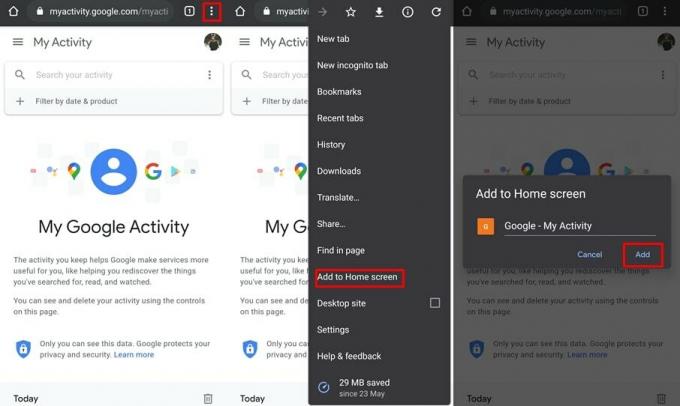
- Когда страница загрузится, нажмите на трехточечный рядом с адресной строкой в Google Chrome.
- Из списка опций нужно выбрать Добавить на домашний экран.
- Появится всплывающий экран для подтверждения вашего действия. Нажмите на добавлять.
- Ярлык теперь появится в виде значка на главном экране.
- Нажмите на значок ярлыка на главном экране, и вы попадете прямо на страницу «Мои действия в Google».
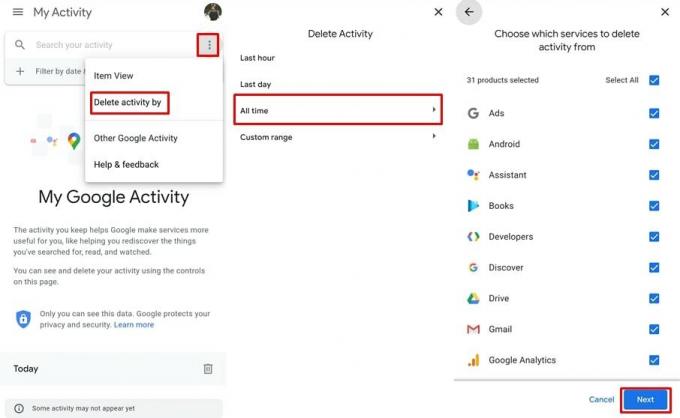
- Чтобы удалить историю Google, нажмите на трехточечный значок в "Найдите свою активность' бар.
- Выбрать Удалить действие по а затем нажмите на Все время.
- Вы увидите список приложений и сервисов, из которого вы можете удалить всю сохраненную историю. По умолчанию будут выбраны все приложения и сервисы.
- Так что нажмите на следующий а затем подтвердите свои действия, нажав на удалять.
Как только вы нажмете на удалять, нет обратного пути. Все записанные действия из вашего аккаунта будут удалены с серверов Google. Появится экран, подтверждающий, что ваше занятие было удалено. Просто нажмите на Понял или закройте окно.
Поэтому каждый раз, когда вы хотите удалить историю Google, вы можете сделать это, запустив Ярлык мы создали на шаге 4. Это позволит вам очистить историю Google за считанные секунды. Более того, поскольку ярлык будет на вашем домашнем экране, вам будут напоминать удалять историю чаще, чем нет.
Статьи по Теме
- Скачать Сервисы Google Play 20.18.17: Последняя версия 2020
- Загрузите драйверы Google USB для Windows
- Как исправить, что команда Hey Google не работает на устройствах Android
- Как удалить всплывающую рекламу в Google Chrome [Руководство]


